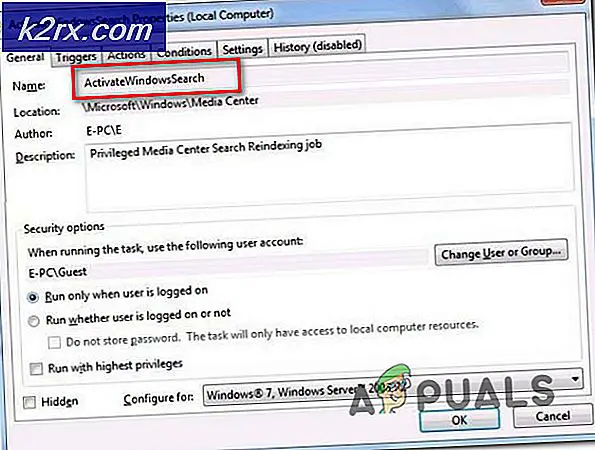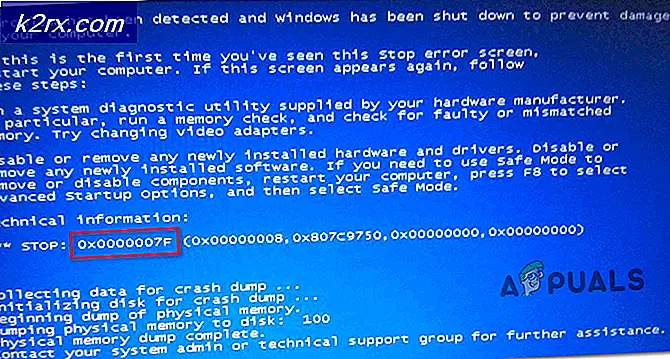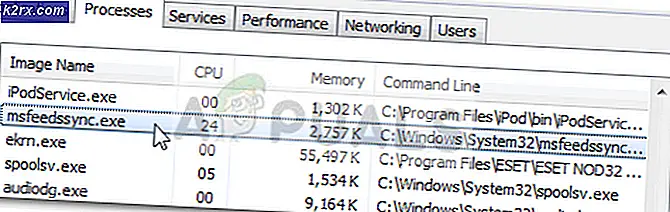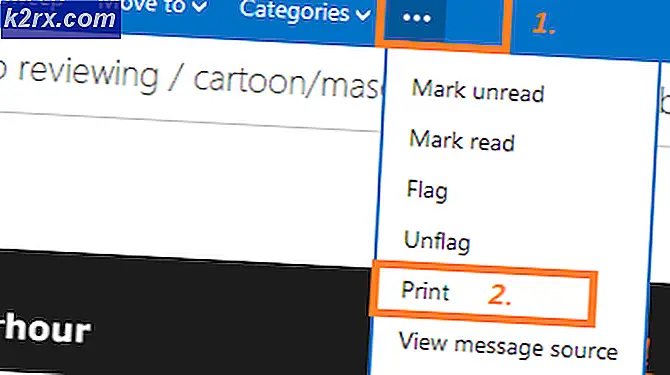Hvordan analysere og overvåke minnebruk i sanntid på nettverksenheter?
Minne er en av hovedkomponentene i datasystemer. Borte er dagene da datamaskiner tidligere hadde megabyte eller kilobyte minne. Det var nok for sin egen periode, men i moderne datamaskiner kjører vi flere prosesser og applikasjoner samtidig som krever mer minne for å bli brukt. Derfor øker mengden minne i en enhet drastisk i henhold til de moderne kravene.
En av de vanligste feilene vi gjør er at når en enhet ikke oppnår sitt potensiale, blir mer minne lagt til. Å legge til mer minne vil ikke gjøre noe for deg hvis enheten ikke er optimalisert, og dermed vil den bare fortsette med sin hengende ytelse. Nettverks- og systemadministratorer bør vite at optimalisering av enhetens minne ikke bare gir mer til det. Vi er alle klar over ordtaket at å legge til mer RAM i systemet ditt vil øke ytelsen. Selv om dette er sant og høyt i de fleste tilfeller, er det scenarier der det ikke vil være aktuelt.
Minneutnyttelse så vel som CPU-belastning er en viktig faktor når du prøver å optimalisere nettverksytelsen. IT-administratorer må sørge for at minnet som brukes ikke blir kastet bort i en tilfeldig prosess som ikke kommer til å være til nytte for nettverksytelsen på noen som helst måte. For å sikre optimal nettverksytelse og redusere mengden problemer som kan oppstå i et nettverk, må minneutnyttelsen av enhetene og ruterne i nettverket overvåkes. Vi vil vise deg hvordan du gjør dette i denne guiden, så bare følg gjennom så vil du være god å gå.
Laste ned verktøyet for minneovervåking
Det er mange nettverksverktøy og verktøy tilgjengelig på internett som lar deg overvåke minnebruk av nettverksenhetene dine. Imidlertid er det et produkt som topper hver slik liste. Ikke bare lar det deg overvåke minnebruk i nettverket ditt, du kan oppdage nettverket ditt og skanne etter IP-adresser i nettverket ditt.
Solarwinds Engineers Toolset (Last ned her) er en nettverksprogramvare som hjelper deg i ditt daglige nettverk. Produktet har mer enn 60 verktøy som kan brukes til forskjellige formål. Fra nettverksoppdagelse til diagnostikkverktøy til loggadministrasjon til konfigurasjonsadministrasjon, har Engineers Toolset alt du trenger når du administrerer og feilsøker et nettverk.
Det er derfor, i denne artikkelen, vil vi bruke et av verktøyene som er pakket inne i ETS. Derfor må du laste ned verktøyet fra lenken ovenfor og deretter installere det på systemet ditt. Du kan laste ned evalueringsperioden på 14 dager levert av Solarwinds for å sjekke ut produktet selv og ta en beslutning. Installasjonsprosessen er ganske enkel og kan bare håndteres med noen få klikk.
Hva er Memory Monitor Tool?
Memory Monitor er et av verktøyene som følger med Solarwinds Engineers Toolset. Formålet med verktøyet er ganske åpenbart og enkelt. Ved hjelp av Memory Monitor vil du kunne overvåke minnebruk av nettverksenhetene dine, noe som kan være veldig nyttig mens du optimaliserer nettverket ditt for bedre ytelse, ettersom minne spiller en viktig rolle der.
Dataene kan vises i forskjellige formater som inkluderer måler, tabell og mer. Ved hjelp av verktøyet vil du kunne overvåke minneutnyttelsen i nettverksenhetene dine i sanntid, samt se dataene i tabellform sammen med totalt tilgjengelig minne. Det er et rent lite verktøy som gjør jobben det skal ganske enkelt.
Overvåking og analyse av minnebruk i sanntid
Når du har installert Engineers Toolset-verktøyet i systemet ditt, vil du kunne bruke Memory Monitor-verktøyet. Verktøyet er plassert inne i Workspace Studio, så du finner det ikke i kategoriene Alle verktøy eller andre respektive verktøy. Følg instruksjonene nedenfor for å holde øye med minnebruk av nettverksenhetene dine.
- Først og fremst må du åpne Engineers Toolset. For å gjøre dette, åpne opp Startmeny og skriv inn Verktøysett Launch Pad. Deretter trykker du på Enter-tasten eller bare klikker på verktøyet som er oppført under Beste kamp.
- Når du har åpnet verktøysettets startpute, må du starte Workspace-studioet. For å gjøre dette er det bare å søke etter Arbeidsområde Ettromsleilighet i søkefeltet, og klikk deretter på Start knapp.
- Deretter må du legge til enhetene dine i Workspace Studio. For å gjøre dette, klikk på pluss (+) foran Enheter på venstre side. Oppgi enhetens IP-adresse og følg den opp med SNMP-legitimasjonen eller fellesskapsstrengene.
- Nå som du har lagt til enheten din i verktøyet, må du dra og slippe Memory Monitor-verktøyene for å lage en fane. Verktøyene er plassert under CPU og minne.
- Av hensyn til artikkelen vil vi bruke Minnetabell og Minnekart verktøy. Dra og slipp dem deretter i midtvinduet.
- Etter det må du legge til enhetene dine i verktøyene. Dette er også veldig enkelt. Bare klikk på enheten din under Enheter på venstre side og dra den deretter til verktøyene.
- Dataene blir samlet inn, og du vil få vist resultatene om noen få sekunder.
- Du kan endre de definerte terskelverdiene hvis du ønsker det ved å klikke på rullegardinmenyikonet på verktøyet og deretter gå til Duppeditt Innstillinger.
- Etter det, naviger til Redigere Terskler fanen. Der vil du kunne se standardverdiene for advarsel og kritisk. Hvis du vil endre dem, klikker du bare på den respektive terskelen og definerer en verdi per ditt behov.
- Du kan også legge til nye datakolonner i Hukommelse Bord verktøyet gjennom Redigere Bord Kolonner fanen. Annet enn å legge til, kan du fjerne eventuelle eksisterende kolonner ved å velge kolonnenavn og bruke venstre pilknapp.
- Den samme prosessen skal følges for Hukommelse Diagram og Minnemåler verktøy også.